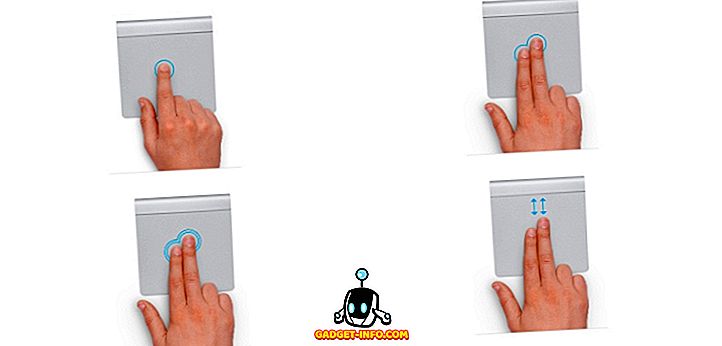Oletusarvon mukaan paikallisen järjestelmänvalvojan tili Windows 10: ssä on poistettu käytöstä. On olemassa tiettyjä ohjelmia, jotka edellyttävät, että käyttäjä kirjautuu sisään paikallisen järjestelmänvalvojan tilin avulla asentaakseen ohjelmiston tai suorittamalla joitakin toimia tietokoneessa. Vaikka normaalia käyttäjätiliä pidetään ”järjestelmänvalvojan” tilillä, UAC kysyy silti, kun suoritat tiettyjä toimintoja tietokoneessa.
Sisäänrakennettu järjestelmänvalvojan tili ei saa UAC-kehotteita. Tässä artikkelissa käydään läpi vaiheet, jotta pääset järjestelmänvalvojan tiliin, jotta voit kirjautua siihen Windows 10: ssä.
Tapa 1 - Paikalliset käyttäjät ja ryhmät
Ensimmäinen tapa ottaa sisäänrakennettu järjestelmänvalvojan tili on avata paikalliset käyttäjät ja ryhmät. Voit tehdä tämän napsauttamalla hiiren kakkospainikkeella tietokonetta tai tätä tietokonetta ja valitsemalla Hallitse .

Siirry Tietokoneen hallinta -näytössä eteenpäin ja laajenna Paikalliset käyttäjät ja ryhmät ja napsauta sitten Käyttäjät . Näet pääkäyttäjän tilin oikeassa ruudussa.

Napsauta hiiren kakkospainikkeella pääkäyttäjän tiliä ja napsauta Ominaisuudet .

Siirry eteenpäin ja poista valinta käytöstä, kun tili on poistettu käytöstä . On myös hyvä asettaa salasana järjestelmänvalvojan tilille, koska sillä on täysin rajoittamaton pääsy järjestelmään. Nyt voit kirjautua ulos nykyisestä tilistäsi ja näet järjestelmänvalvojan tilin näkyvän käyttäjien luettelossa.

Tapa 2 - Komentorivi
Voit myös ottaa paikallisen järjestelmänvalvojan tilin käyttöön ja poistaa sen käytöstä komentokehotteella. Jotta voit tehdä tämän, sinun täytyy avata korotettu komentokehote Windows 10: ssä. Napsauta Käynnistä-painiketta, kirjoita cmd ja napsauta hiiren kakkospainikkeella komentorivi ja valitse Suorita järjestelmänvalvojana .

Tämä avaa komentokehyksen korotetuilla oikeuksilla. Voit myös saada UAC-valintaikkunan, jossa sinun tarvitsee vain napsauttaa Kyllä . Voit ottaa sisäänrakennetun järjestelmänvalvojan tilin seuraavasti:
verkon käyttäjän pääkäyttäjä / aktiivinen: kyllä

Jos haluat poistaa sisäisen järjestelmänvalvojan tilin käytöstä, käytä tätä komentoa:
verkon käyttäjävalvoja / aktiivinen: ei

Tapa 3 - Paikallinen turvallisuuspolitiikka
Viimeinen tapa ottaa käyttöön tai poistaa käytöstä järjestelmänvalvojan tilin Windows 20: ssa on käyttää paikallista turvallisuuspolitiikkaa. Tämä vaihtoehto on käytettävissä vain Windows 10: n Professional-versiossa. Voit avata paikallisen tietoturvapolitiikan Windows 10: ssä valitsemalla Ohjauspaneeli ja valitsemalla sitten Hallintatyökalut . Saatat joutua muuttamaan näkymää pieniksi tai suuriksi kuvakkeiksi luokan sijasta.

Napsauta vasemmanpuoleisessa ruudussa Paikalliset käytännöt ja sitten Suojausasetukset . Ensimmäinen kohde on Tilit: Järjestelmänvalvojan tilin tila .

Kaksoisnapsauta kohdetta ja voit napsauttaa Enabled- painiketta.

Se siitä! Nämä ovat kolme eri tapaa ottaa käyttöön ja kirjautua sisäänrakennettuun järjestelmänvalvojan tiliin Windows 20: ssa. Jos sinulla on kysyttävää, lähetä kommentti ja yritän auttaa. Nauttia!